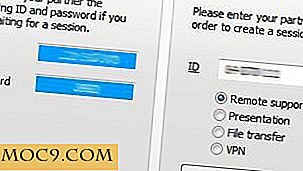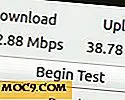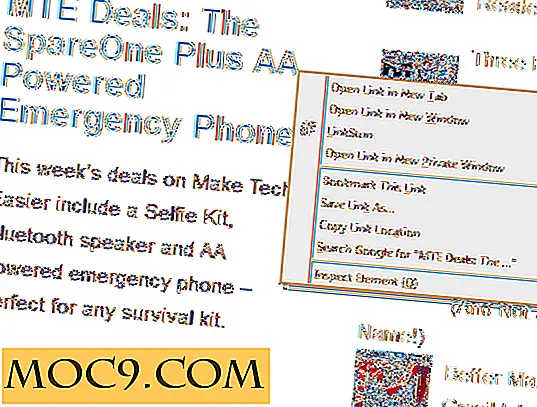Làm thế nào để tự động gắn kết phân vùng NTFS của bạn trong Ubuntu
Nếu bạn đang dualbooting Windows và Ubuntu trên máy tính của bạn, bạn sẽ biết rằng bạn có thể dễ dàng đọc và ghi vào phân vùng NTFS của bạn từ máy tính để bàn Ubuntu của bạn. Mặc dù vậy, mặc dù vậy, Ubuntu của bạn không tự động định cấu hình phân vùng NTFS. Mỗi khi bạn cần truy cập phân vùng NTFS, trước tiên bạn phải truy cập Nautilus và nhấp vào ổ đĩa NTFS (và nhập mật khẩu của bạn) để mount nó trước khi bạn có thể truy cập nó.
Một cách tốt để giải quyết vấn đề này là làm cho Ubuntu tự động hóa phân vùng NTFS của bạn khi khởi động. Trong khi điều này có thể dễ dàng sửa bằng cách thay đổi tập tin fstab, nó liên quan đến việc nhấn vào terminal và chỉnh sửa tập tin gốc, có thể sẽ bị tắt cho người mới và nó có thể làm hỏng hệ thống nếu nó không được xử lý đúng cách.
Để khắc phục vấn đề này một cách đơn giản hơn, chúng ta có thể cài đặt ứng dụng PySDM và truy cập trình quản lý thiết bị lưu trữ với giao diện đơn giản để sử dụng và thân thiện với người dùng.
PySDM là một Trình quản lý thiết bị lưu trữ cho phép tùy chỉnh đầy đủ các điểm gắn đĩa cứng mà không cần truy cập vào fstab theo cách thủ công. Nó cũng cho phép tạo các quy tắc udev cho cấu hình động của thiết bị lưu trữ
Cài đặt
Gói pysdm được tìm thấy trong kho lưu trữ Ubuntu. Bạn có thể dễ dàng cài đặt nó thông qua Synaptic Package Manager (System -> Administration -> Synaptic package Manager). Ngoài ra, đối với những người thích cách apt-get, đây là lệnh:
sudo apt-get cài đặt pysdm
Vẫn còn tốt hơn, nhấp vào liên kết này để cài đặt pysdm trong hệ thống Ubuntu của bạn.
Sử dụng
Sau khi cài đặt, vào System -> Administration -> Storage Device Manager .
Bạn sẽ tìm thấy tất cả các phân vùng của bạn được liệt kê trên ngăn bên trái của cửa sổ.

Các phân vùng được dán nhãn ở định dạng sda1, sda2, sda3, vv. Để xác định mục nhập nào là phân vùng NTFS của bạn, hãy chọn từng mục nhập và kiểm tra trường Loại trên ngăn bên phải. Điều này sẽ cho bạn biết hệ thống tập tin của phân vùng đó.

Khi bạn đã định vị phân vùng NTFS của mình, hãy nhấp vào nút Trợ lý .

Chọn hộp Hệ thống tập tin được gắn vào lúc khởi động .
Bỏ chọn hộp Gắn kết hệ thống tệp ở chế độ chỉ đọc .

Bấm OK để đóng cửa sổ Trợ lý, theo sau bằng cách Áp dụng để lưu các thay đổi. Khởi động lại máy tính của bạn, phân vùng NTFS của bạn sẽ tự động tự khởi động khi khởi động.